請讓我介紹一下我們今天的內容,我們今天會做一下的內容
✅ 創建觸發器
✅ 設定觸發器
✅ 觸發器串接 google calendar
✅ google calendar 節點基礎設定
我們大概要做的就是這幾點,請大家還請跟我一起探索
創建工作流
點選右上橘色按鈕create workflows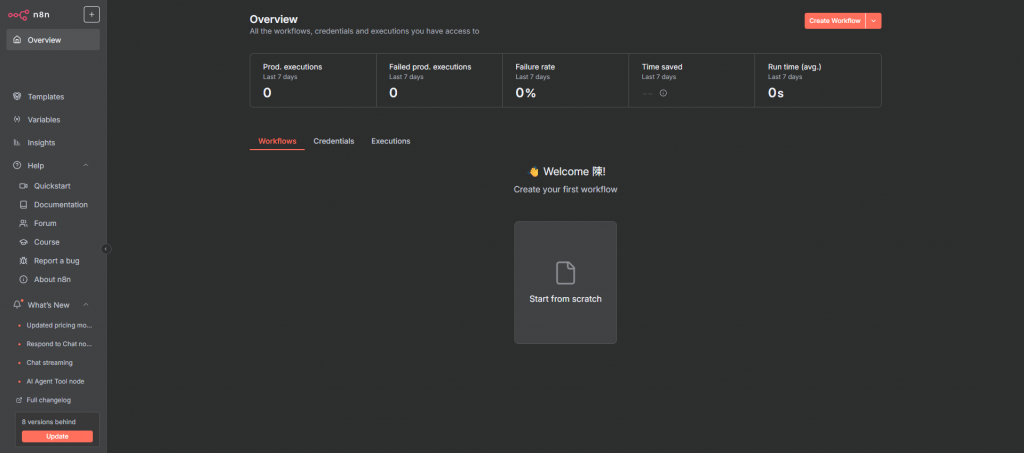
點選中間的加號來創建我們的第一個觸發器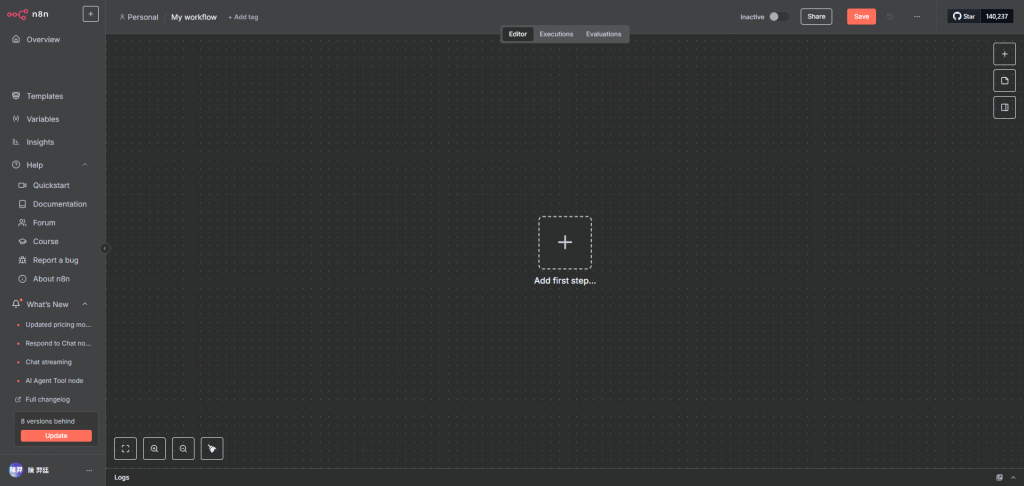
選擇我們的觸發器on a schedule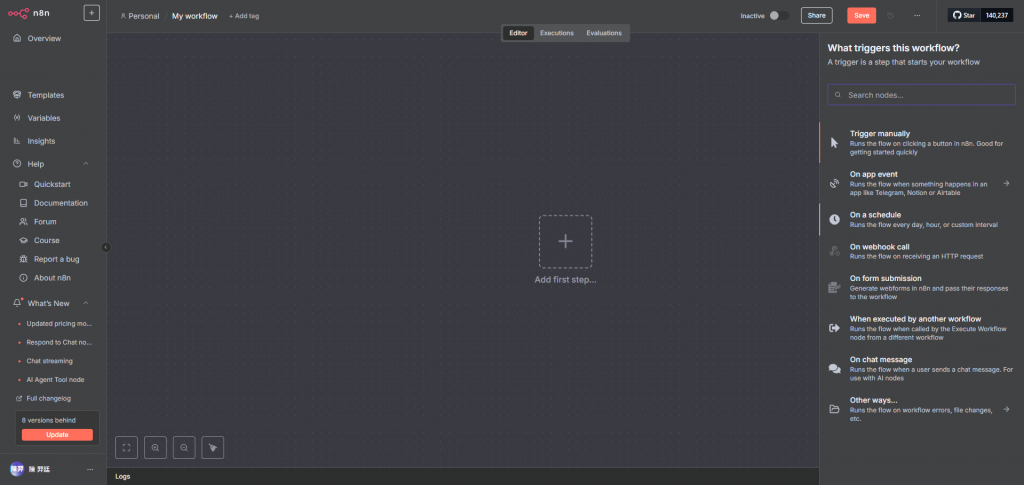
選擇我們想要觸發的時間跟頻率
我們要設定的東西如下,可以依照自己想要的時間去做調整:
- Trigger Interval:觸發間隔,多久重複
- Days Between Triggers :觸發器間隔的天數,用來設定每隔幾天觸發一次。
- Trigger at Hour :小時觸發,這是用來指定在一天中的哪個小時執行。
- Trigger at Minute: 分鐘觸發,這是用來指定在一小時中的哪一分鐘執行。
我這次的實作是希望每天8點觸發,所以最終選擇如下。
先點選我們觸發器旁邊的 + 號 。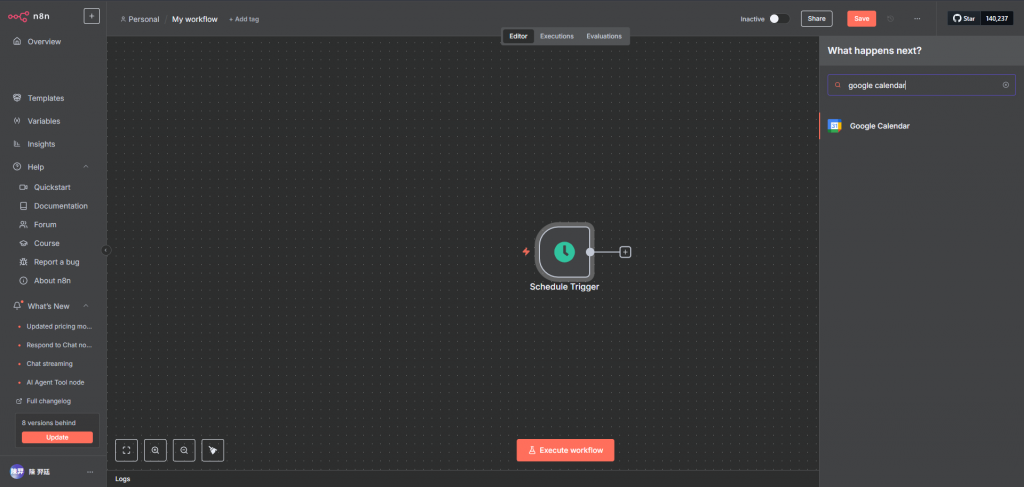
先輸入 google calender 並選擇 get many evens ,原因是因為我們要的是多筆資料。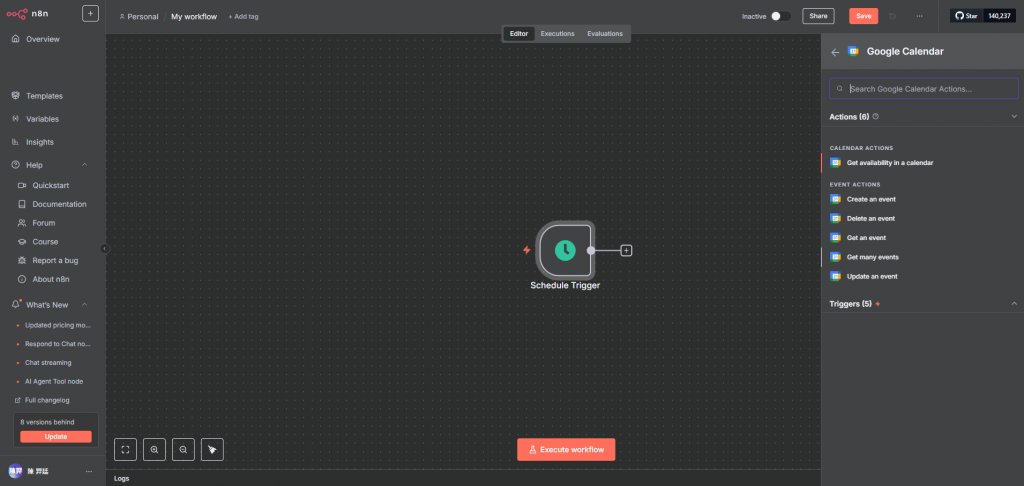
點開後開始設定 google calendar 這個節點。
將 return all 開啟
將After 複製貼上以下JONS,要記得開expression
{{ $now.startOf('day').toISO() }}
將before輸入以下JONS,一樣要記得開 expression
{{ $now.endOf('day').toISO() }}
最後成品大概是這樣: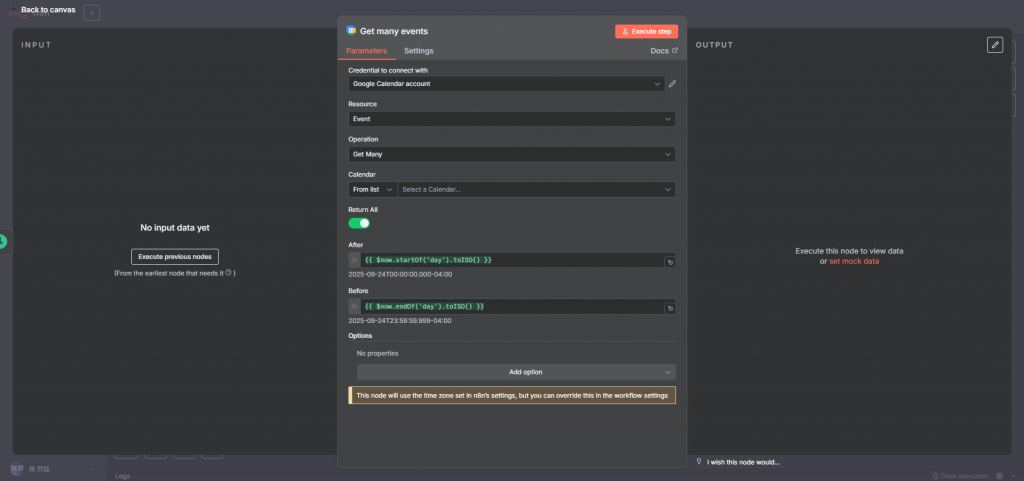
這就是我們今天的目標進度,但我們還沒做完這個節點,因為我們還未將這個節點的設定完成。
因為要申請憑證的步驟相對麻煩,所以我們會留到明天再做一個完整的介紹。
所以我們今天就是簡單試一下實作自己的第一個 n8n 節點,我覺得意外地沒有很困難。
所以沒有什麼太大的問題,只需要好好的照這上面的步驟就可以將 Google Calendar 節點串接到觸發器
由於我們的 Credential 還未申請,但因為這部分相對比較複雜。
所以我們明天將會帶大家申請創建自己的 Credential。還敬請期待 ! !
下一篇 ! 創建自己的 Google calendar Credential。敬請期待 ! !
